オープンベイ
このページの情報はかなり古いので参考までに…。
 ドライブの正面がパソコンケースの外部に露出される場合、そのベイをオープンベイと呼びます。
ドライブの正面がパソコンケースの外部に露出される場合、そのベイをオープンベイと呼びます。
ドスパラのカスタマイズ項目で表記されているオープンベイは、「3.5インチドライブベイ」のことを指しています。
また、「ドライブベイ」 とは、ハードディスクやCD-ROMドライブなど、パソコン本体に内蔵できるパーツや周辺機器を取り付けるために設けられた筐体(きょうたい)内の空間のことを言います。
筐体とは、簡単に言いますとパーツや周辺機器をまとめて格納するBOXのことです。つまり、3.5インチドライブベイとは 「幅8.89cmの格納BOX」 ということです。
ここでは、3.5 ドライブベイ(オープン)に格納できる機器の代表格、「カードリーダー」 と 「フロッピードライブ」 について解説します。
※このページに関する注意事項
掲載されている画像は、機能について説明する為に使用しています。今現在ドスパラPCにこちらの製品が使われている事を保証するものではありません。
カードリーダーとメディアの普及
デジタルカメラや携帯電話の普及と共に、コンパクトフラッシュやSDカードなどの小型の記録メディアが沢山出回るようになりましたが、これらのメディアをパソコンで読み書きできるようにするのが 「カードリーダー」 です。
ここで、今現在発売されている主な小型記録メディアをまとめてみました。
 |
 |
 |
 |
 |
| SDカード | コンパクトフラッシュ | スマートメディア | メモリースティック | メモリースティックDuo |
|---|---|---|---|---|
 |
 |
 |
 |
 |
| miniSDカード | microSDカード | XDピクチャーカード | マルチメディアカード | マイクロロライブ |
その他、このメディアから派生した商品が幾つかあります(メモリースティックProなど)。カードリーダーも色々発売されていますが、何種類のメディアに対応したカードリーダーなのかが、選ぶ際の一番のポイントになります。
例えば、自分が持っている携帯の記録メディアが、「XDピクチャーカード」 だとしますと、当然パソコンの3.5ドライブベイに内臓するカードリーダーは、「XDピクチャーカード」 に対応して欲しいですよね。
あとは、データ転送の速度もチェックするポイントですが、今はほとんどが 「USB2.0」 という規格ですので特に気にしなくても大丈夫だと思います。
もし 「USB1.1」 なんていう表記を見かけたら、購入は避けましょう。「USB2.0」と比べると速度に天と地との差がありますので。
下の図のようにドスパラのカスタマイズでは、コンパクトフラッシュ/マイクロドライブ/SDカード/マルチメディアカード/スマートメディア/メモリースティック /メモリースティックPRO の7メディア対応カードリーダーの選択が可能です。

ちなみに、miniSDカードやmicroSDカードなどの超小型カードは、専用のアダプタを仲介する事で、SDカードの差込口を利用できるようになっていますので実質は7種類以上のメディアに対応が可能です。
フロッピードライブ (フロッピーディスクドライブ)
数年前のパソコンには標準で搭載されていたフロッピードライブですが、今は逆にフロッピーを標準で搭載しないパソコンが当たり前になっています。
3.5 ドライブベイ に搭載する機器としてフロッピードライブは絶対に必要ではなくなったのです…。 先に紹介したメディア達やUSBフラッシュメモリーなどにその役割を取って代わられるようになりました。
技術が進歩し、とても嬉しい限りですが、馴染み深いフロッピーがいずれ消えてなくなると思うと、少し寂しい気もします…。もちろん必要であれば選びましょう。
ドスパラではカスタマイズで2モード対応(1.44MB/720KB)のフロッピードライブが選択可能です。
オープンベイのカスタマイズ方法
まずは Diginnos シリーズからお好きなモデルを選択し、![]() をクリックし、カスタマイズ・お見積りページへ進みます。
をクリックし、カスタマイズ・お見積りページへ進みます。
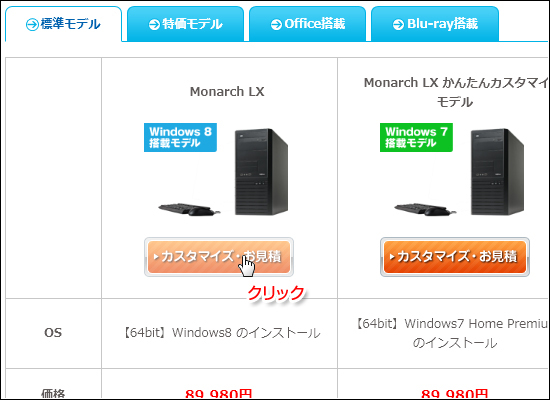
カスタマイズ画面より、「オープンベイ」の項目を選択します。プルダウンメニューになっていますのでここから好きなコースを選ぶことができます。

オープンベイのカスタマイズは安価で出来ますので、「7in1カードリーダー の追加【+1480円】」を選択しておくのが無難かと思います。


